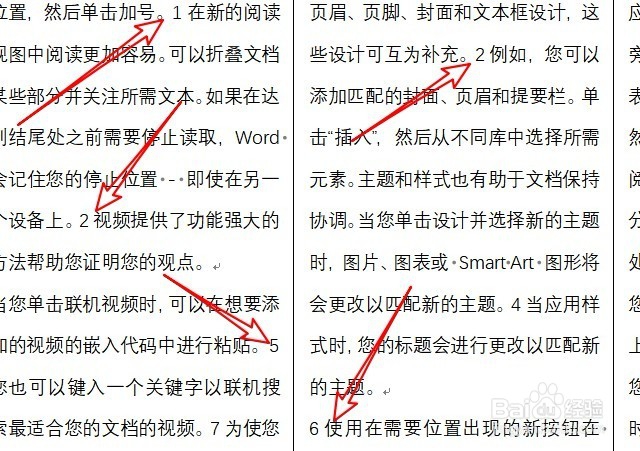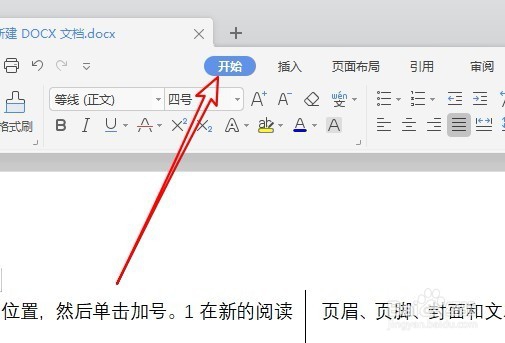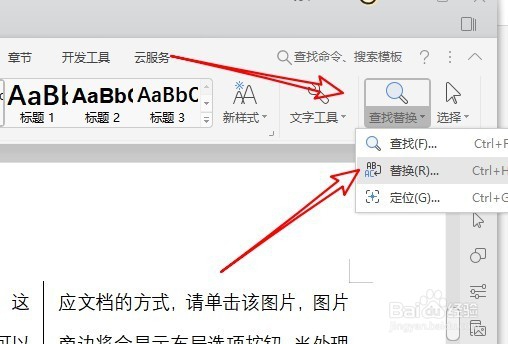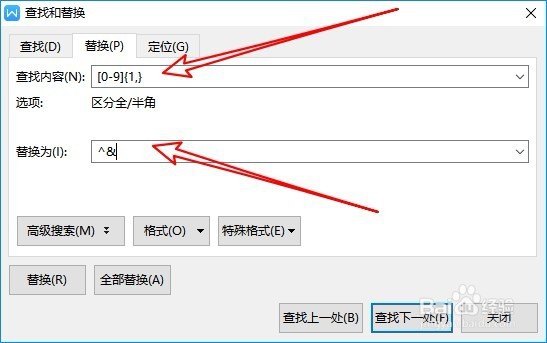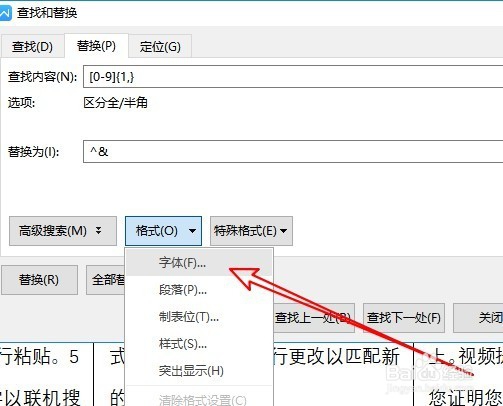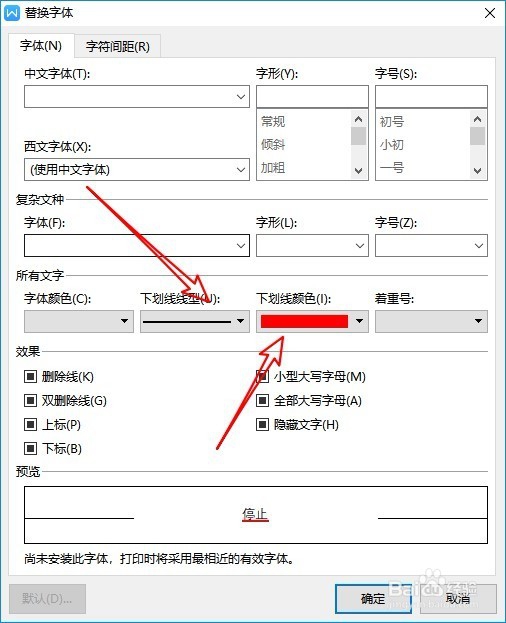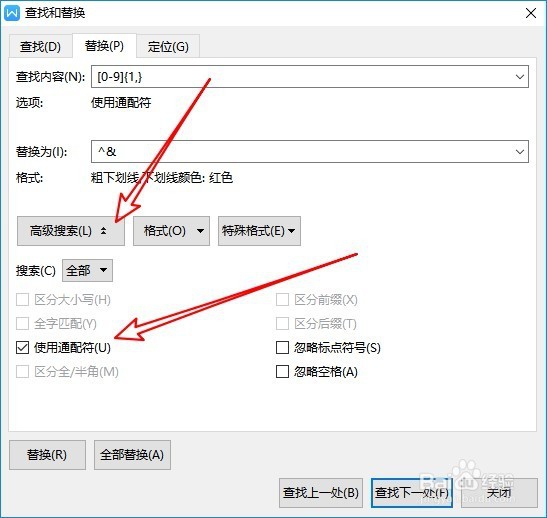wps2019怎么为文档中的数字批量添加下划线
1、我们先在电脑上用wps2019打开要编辑的文档,看到在文档中有很多需要标注的数字。
2、然后我们点击wps2019菜单栏上的“开始”的菜单项。
3、接着我们点击开始工具栏上的“查找替换”的按钮,在弹出下拉菜单中选择“替换”的菜单项。
4、这时就会弹出wps2019的查找和替换的窗口,在窗口中的查找内容文本框中输入[0-9]{1,},接着在替换为文本框中输入^&
5、接着我们点击格式的按钮,在弹出下拉菜单中选择“字体”的菜单项。
6、接着我们在打开的字体窗口中设置好下划线的类型,同时设置好下划线的颜色。
7、然后我们点击“高级搜索”的按钮,在弹出窗口中勾选“使用通配符”前面的选项。最后点击全部替换的按钮。
8、返回到wps2019的编辑页面,可以看到页面中的数字全部添加好红色的下划线了。
声明:本网站引用、摘录或转载内容仅供网站访问者交流或参考,不代表本站立场,如存在版权或非法内容,请联系站长删除,联系邮箱:site.kefu@qq.com。
阅读量:59
阅读量:85
阅读量:77
阅读量:89
阅读量:87